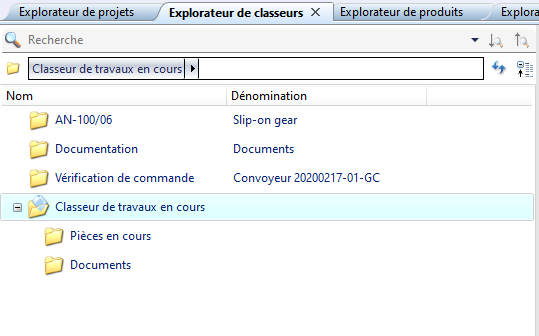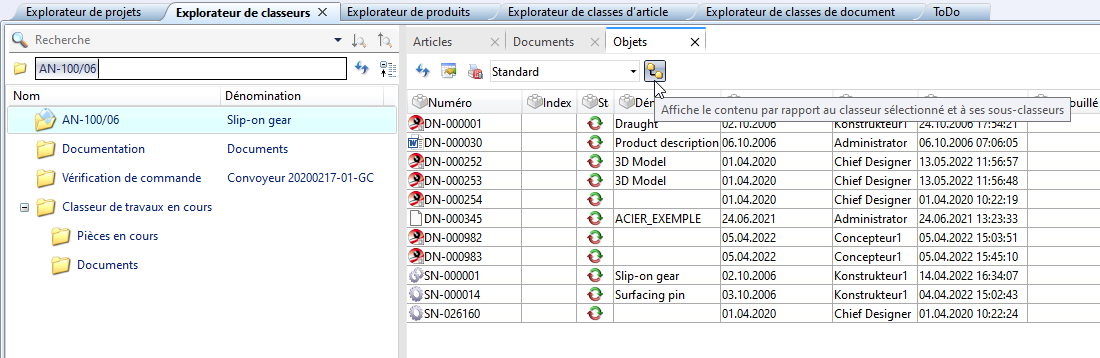Classeurs
Vous avez la possibilité, dans HELiOS, de gérer une commande en créant des classeurs. Vous n'avez alors plus qu'à déposer tous les documents et les articles de cette commande dans ce nouveau classeur. Une différence sera opérée ici entre les objets obligatoires et les objets facultatifs. Les objets obligatoires seront dirigés par un workflow (flux de travail), les objets facultatifs pourront être déposés dans la liste des éléments par glisser-déposer.
Un workflow de classeur régit un classeur. Ce workflow détermine le déroulement du traitement de la commande.
Par exemple, si vous avez déterminé dans l'étape du workflow Demande de révision qu'un document Rapport de révision doit être créé, un masque de document sera automatiquement ouvert au cours de cette étape. Vous pouvez également rechercher un document ou un article existant.
Vous pouvez définir le workflow pour les classeurs avec le programme de configuration HELiOS (EDBSETUP).
Dans l'Explorateur de classeurs, vous pouvez voir une structure hiérarchique de tous les classeurs. Lorsque vous cliquez sur un classeur, tous les articles, documents ou (tous les) objets (y compris les classeurs situés dans le classeur supérieur) affectés à ce classeur sont affichés dans la liste des résultats à droite.
Cliquez sur  pour réduire toutes les arborescences développées, et cliquez sur
pour réduire toutes les arborescences développées, et cliquez sur  pour actualiser la vue.
pour actualiser la vue.
Outre les listes de résultats pour les Documents, les Articles et les Objets, vous pouvez ajouter un onglet Objets et sous-objets à l'explorateur de classeurs. La colonne Dans le classeur affiche les classeurs subordonnés dans lesquels se trouvent tous les objets correspondants du classeur super-ordonné sélectionné.
La zone de liste des résultats générale offre l'option supplémentaire d'afficher non seulement le contexte du classeur actuel, mais aussi les sous-classeurs connexes.
Cliquez sur cette icône  pour afficher non seulement tous les objets d'un contexte de Classeur particulier, mais aussi tous les objets qui sont affectés à un sous-classeur du Classeur sélectionné. Si vous désactivez cette option en cliquant à nouveau sur l'icône
pour afficher non seulement tous les objets d'un contexte de Classeur particulier, mais aussi tous les objets qui sont affectés à un sous-classeur du Classeur sélectionné. Si vous désactivez cette option en cliquant à nouveau sur l'icône  seuls les objets du classeur actuel seront affichés (selon la liste des résultats, également ses sous-projets), mais pas leur contenu.
seuls les objets du classeur actuel seront affichés (selon la liste des résultats, également ses sous-projets), mais pas leur contenu.
Si vous avez activé les options indépendamment au classeur et  Affiche le contenu par rapport au classeur sélectionné et à ses sous-classeurs, tous les objets seront affichés, indépendamment de leur appartenance à un classeur . Si le paramètre de sous-classeur a été désactivé (passage de
Affiche le contenu par rapport au classeur sélectionné et à ses sous-classeurs, tous les objets seront affichés, indépendamment de leur appartenance à un classeur . Si le paramètre de sous-classeur a été désactivé (passage de  à
à  Affiche le contenu par rapport au classeur sélectionné) et que le Numéro de classeur a été défini sur indépendamment au classeur, seuls les fichiers qui ne sont pas affectés à un classeur seront recherchés.
Affiche le contenu par rapport au classeur sélectionné) et que le Numéro de classeur a été défini sur indépendamment au classeur, seuls les fichiers qui ne sont pas affectés à un classeur seront recherchés.
Rubriques :